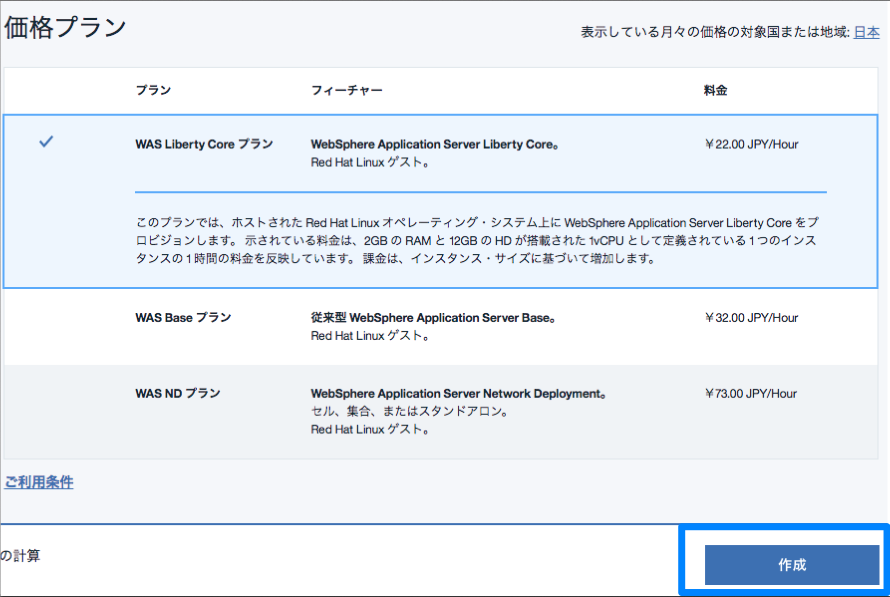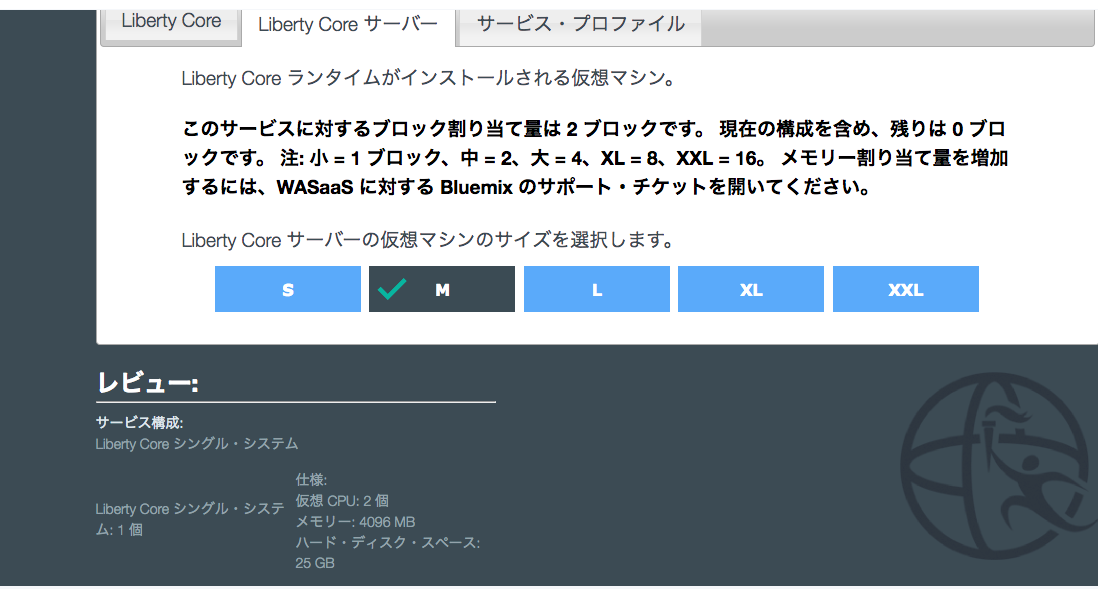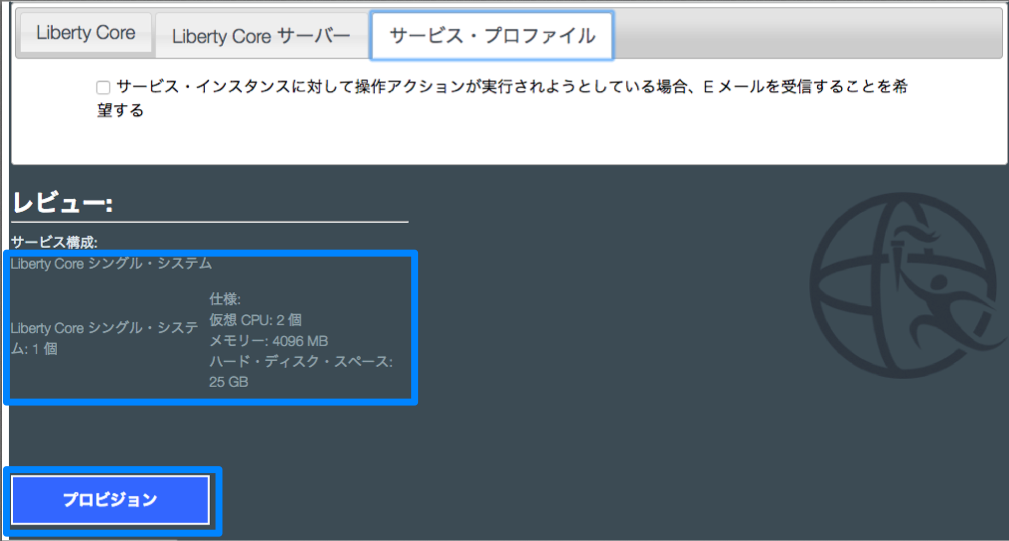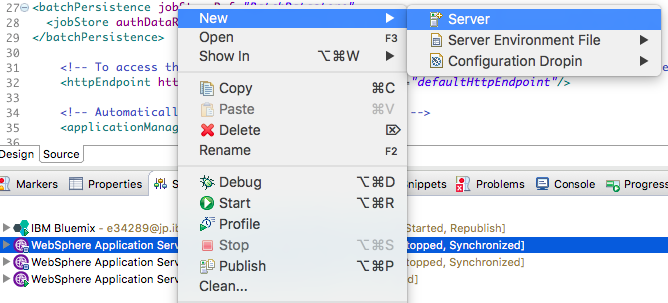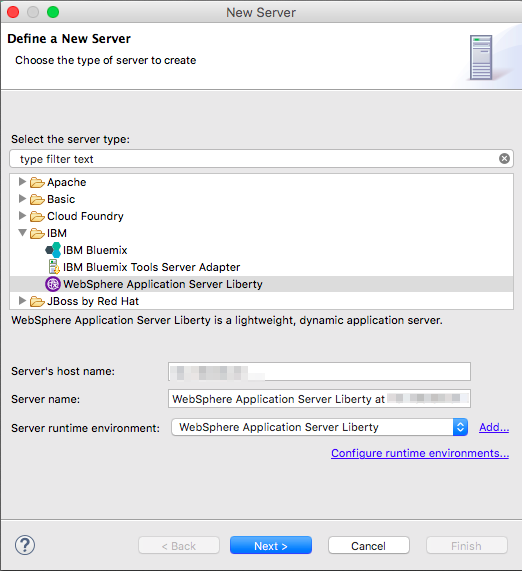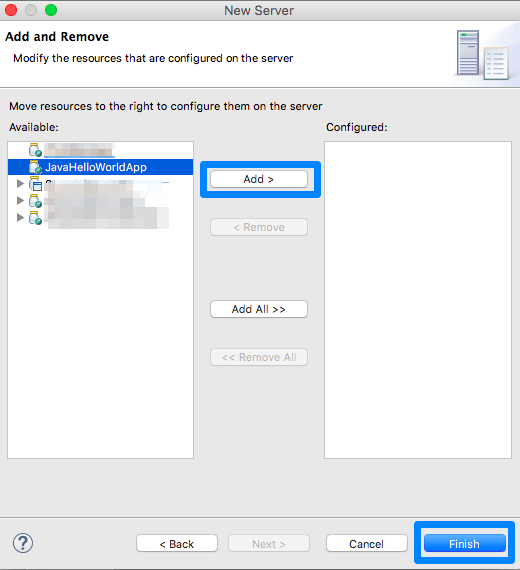はじめに
Java EEアプリの開発において、ローカル開発環境でEclipseを使い、ランタイムにWebSphere Liberty(以下Liberty)などを使うといったこともあると思います。すべてローカル環境でアプリ開発を行うこともできますが、リモート環境、AWSやBluemixなどのクラウドにあるLibertyを使いたいケースもあります。例えばBluemix上にある多種多様なサービスとの連携をするにあたって、Bluemix上にデプロイしたLibertyを使って開発するといったケースが考えられます。
その際、Bluemix上のLibertyをローカルのEclipseに同期させ、直接サーバー構成を更新したりアプリをデプロイするための設定を記します。
BluemixでLibertyをデプロイ
PaaSのLiberty for Javaではなく、今回はWebSphere Application Server for BluemixのLiberty Core版(IaaSに近い、どちらかというとMiddleware as a Serviceとして提供)を使います。
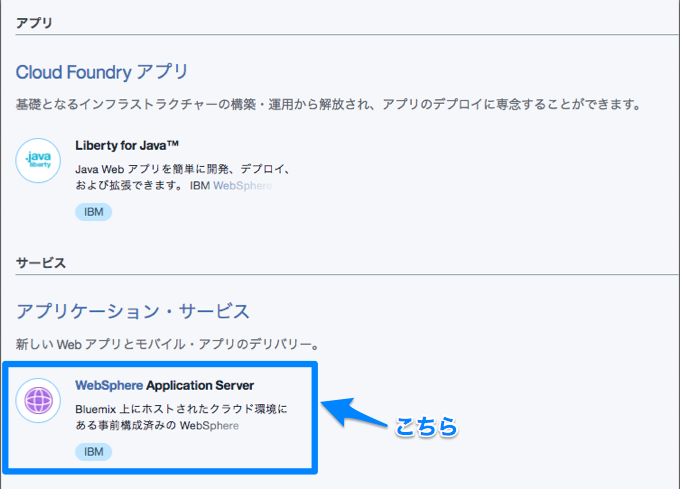
本サービスは無償トライアル期間中は無料で使えますが、Liberty for Javaのように無償枠がないため、トライアル期間が過ぎたら料金が発生するので注意してください。予期せぬ課金請求などが発生しても著者は一切責任を持ちません。価格は以下の図の通りです。
-
リモートアクセスするためにサーバー構成ファイルのserver.xml上に以下を追記します。ファイルの場所は /opt/IBM/WebSphere/Profiles/Liberty/servers/server1 です。
<remoteFileAccess>
<writeDir>${server.config.dir}</writeDir>
<writeDir>${server.output.dir}</writeDir>
<writeDir>${wlp.user.dir}</writeDir>
</remoteFileAccess>
ローカル環境の準備
- EclipseとJDK 8とLibertyがローカルに導入されていることが前提です。
- IBM JavaでもOracle Javaのどちらでも構いません。
- 今回はNeon, Oracle Java 8, Liberty 17.0.0.1を前提としています。
- 導入手順の詳細はこちらをご覧ください。
- Libertyのインストール。
- WebSphere Developer Toools Pluginのインストール。
- Eclipse上でLibertyサーバーの作成。
リモート接続の構成
-
ユーザー名(wsadmin)、パスワード(Bluemixコンソール上で確認)、セキュアポート(9443)を入れて、Verifyをクリックすると、Bluemix上のLibertyの構成ファイルがダウンロードされてくるので、中身を確認して次へ。
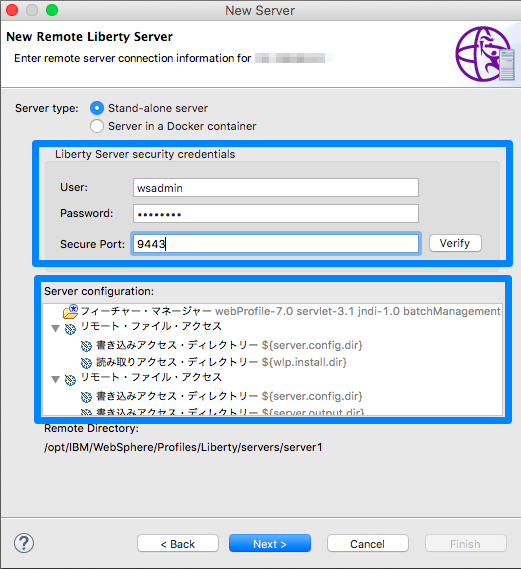
-
ローカルからBluemixのLibertyの起動停止ができるようにチェックを入れ、ユーザー名とパスワードを再度入力して次へ。
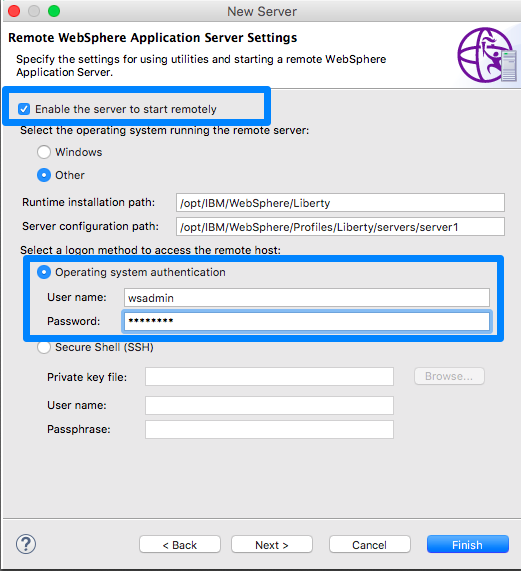
-
Libertyサーバーが追加され、リモートと同期して開始状態になっていることがわかります。ここで加えた更新はサーバー上に同期されます。
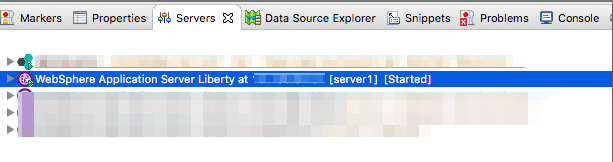
まとめ
以上でWebSphere Developer Toolsが入ったEclipseから、リモートにあるLibertyサーバーと同期し、サーバー構成の更新、アプリのデプロイを実行できるようにしました。
参考資料
- https://www.ibm.com/developerworks/jp/websphere/library/was/liberty_devenv_install/
- https://www.ibm.com/developerworks/jp/websphere/library/was/liberty_intro/1.html
- https://www.slideshare.net/takakiyo/liberty-developmentlab
- http://qiita.com/ken_ue/items/4834fcf805ae1ef9417c
- http://qiita.com/asmanabu/items/a95dec97aabddd69acd8
- https://www.ibm.com/support/knowledgecenter/was_beta_liberty/com.ibm.websphere.wlp.nd.multiplatform.doc/ae/t_creating_remote_server.html